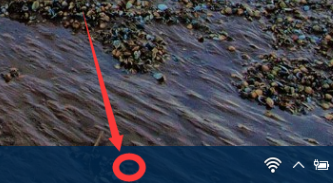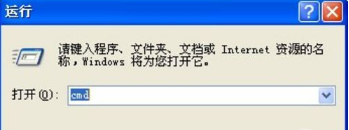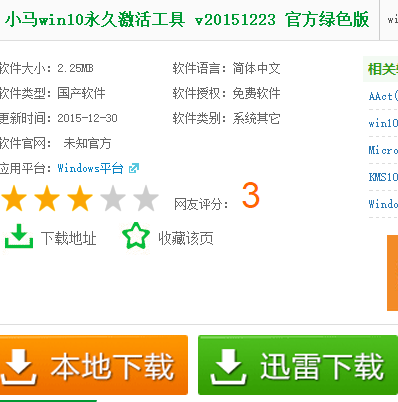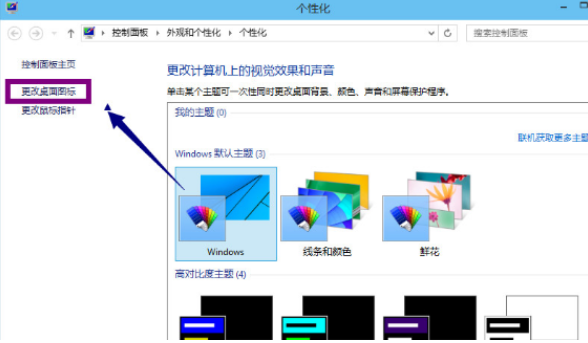- 编辑:飞飞系统
- 时间:2023-10-12
一位朋友在网上购买了U盘,在电脑上用U盘验证器查看时发现实际容量只有10MB。发生了什么?你被骗了吗?事实上,这种U盘被称为缩小版U盘。今天就跟大家分享教大家U盘缩小以及如何恢复。
前几天,小编在网上购买了一个128G的U盘。当时的售价为38元。小编不相信这是一个缩小了的U盘。果然,收到后发现了很多问题。除了缩小之外,我还无法复制文件。假冒缩水U盘对于不法商家来说是一个惨痛的教训。在这里我将我的经验分享给大家。如果遇到U盘缩小了,如何恢复U盘的真实容量。
下面是U盘缩小恢复真实容量的详细教程:
准备工具:U盘检测软件、360U盘鉴定器、ChipEasy、缩水U盘。
:
首先,检测U盘真实容量。
1、插入U盘,右键查看U盘属性。我们可以看到U盘的可用空间。没有什么区别,如下图:
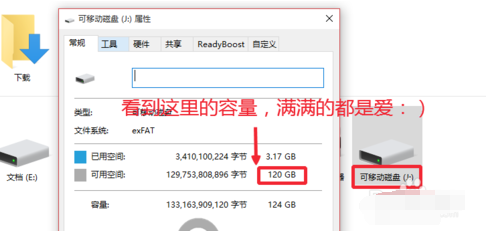
缩小U盘电脑图-1
2、使用360 U盘验证器开始测试U盘。点击开始鉴定!
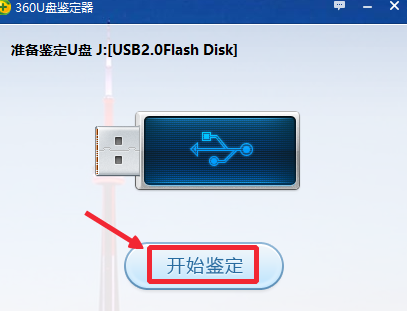
U盘容量电脑图-2
3、经过多次测试,识别结果显示真实容量只有10MB,明显缩小了体积,如下图:

缩小U盘电脑图3
:
接着,还原检测U盘真实容量。
1.这里我们可以下载ChipEasy【芯片无忧】,然后将U盘插入电脑,运行软件进行检测,如图所示查看芯片型号。记住U盘的芯片型号,记住U盘设备的VID和PID号。我们稍后会用到这个。
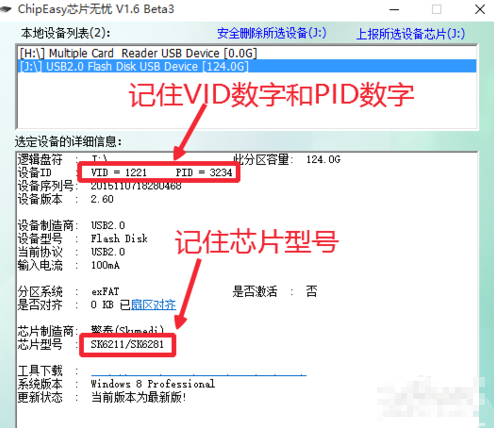
电脑恢复U盘容量图解-4
2、现在我们在百度上搜索检测到的芯片型号,并将相关量产工具下载到我们的电脑上。然后我们在量产工具中运行量产的EXE可执行文件,如图。
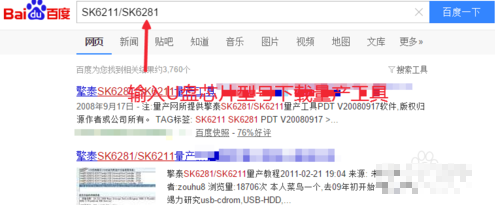
缩小U盘电脑图5
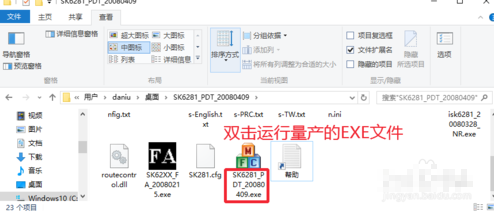
U盘缩小电脑图-6
3、在打开的量产工具界面中,点击此处的参数设置按钮,如图。不同的U盘量产方法是不同的。
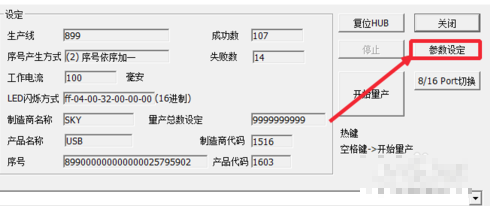
U盘容量电脑图-7
4.在此输入量产密码。很多量产工具的默认密码是123456,然后开始设置。
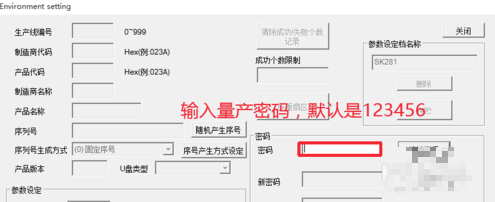
缩小U盘电脑图8
5.此时根据检测结果输入制造商(VID)代码和产品(PID)代码,不要输入错误,然后点击此处的多扇区选项打开并进入。大家可以根据自己的量产工具进行操作。
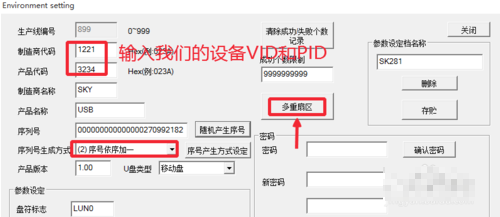
恢复U盘容量电脑图解-9
6. 保存设置后,返回主界面,开始批量生产,查看批量生产后的效果。如果量产失败,可以重新搜索量产工具,或者修改量产时的设置。祝你成功。 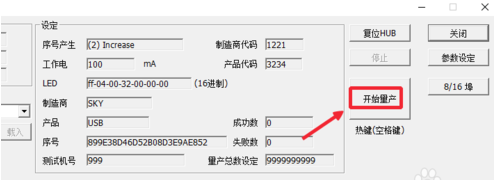
U盘容量电脑图-10
以上就是U盘缩小恢复真实容量的详细教程。